9 nastavení soukromí na iPhonu, která byste měli hned zapnout

Apple odvádí v oblasti soukromí lepší práci než většina společností. Ne všechna výchozí nastavení iPhonu jsou ale v nejlepším zájmu uživatele.
Signal je oblíbená aplikace mezi uživateli Android a iOS. Miliony uživatelů již přešly na Signal na základě aktualizovaných zásad ochrany osobních údajů WhatsApp . Žádná aplikace však není dokonalá a Signal není výjimkou. Spuštění aplikace v systému iOS se někdy nemusí podařit a některé funkce se mohou náhle stát nepoužitelnými. Podívejme se, co můžete udělat pro vyřešení problému.
Obsah
Co dělat, když signál na iOS nefunguje
Restartujte aplikaci
Přejděte na domovskou obrazovku a přejeďte prstem nahoru ze spodní části obrazovky. Přejetím prstem doprava nebo doleva vyhledejte Signal a přejetím nahoru aplikaci zavřete. Restartujte telefon a znovu spusťte Signal. Zkontrolujte, zda problém, který jste zaznamenali před několika okamžiky, přetrvává.
Aktualizovat vše
Ujistěte se, že na svém zařízení používáte nejnovější verze Signal a iOS.
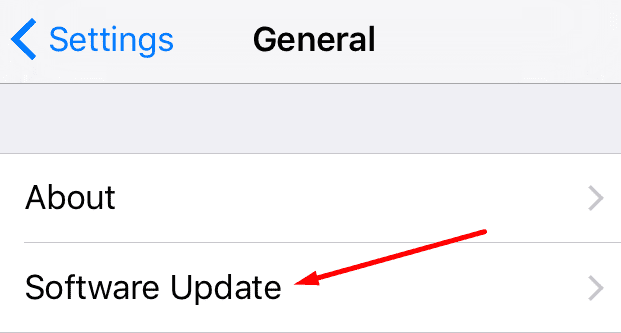
Spravovat oprávnění k signálu
Pokud můžete spustit Signal, ale nemůžete odesílat ani přijímat zprávy, zkontrolujte oprávnění aplikace. Přejděte do Nastavení iPhone a klepněte na Signál . Ujistěte se, že aplikace má přístup k vaší poloze, kontaktům, fotkám, mikrofonu, fotoaparátu atd.
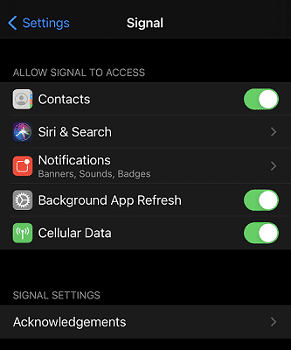
Vraťte se do Nastavení , klepněte na Obecné a vyberte Omezení . Vaše aktuální nastavení může způsobit zpoždění při odesílání a přijímání zpráv a hovorů. Deaktivujte svá omezení a zkontrolujte, zda to vyřeší problémy se signálem, se kterými se setkáváte. Dále přejděte do Nastavení , vyberte Čas u obrazovky a klepněte na Vždy povoleno . Přidat signál do seznamu.
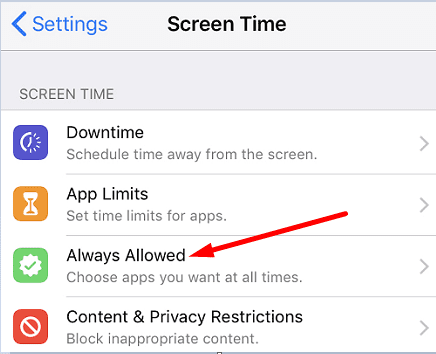
Zakázat režim nízké spotřeby
Spořič baterie vašeho iPhone může někdy rušit zprávy a hovory, které přijímáte na Signal. Pokud vám dochází baterie, iOS může dočasně zpozdit příchozí zprávy a hovory, aby se prodloužila výdrž baterie. Přejděte do Nastavení , klepněte na Baterie a vypněte Režim nízké spotřeby .
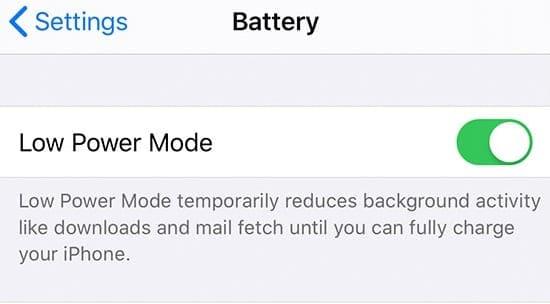
Přeinstalujte Signal
Zkontrolujte, zda tato metoda problém vyřešila. Pokud problém přetrvává, odinstalujte Signal a restartujte iPhone. Poté spusťte App Store, vyhledejte Signal a nainstalujte novou kopii aplikace.
Závěr
Pokud nemůžete používat Signal na iOS nebo některé funkce aplikace nefungují správně, restartujte aplikaci a zkontrolujte aktualizace Signal a iOS. Poté přejděte do Nastavení a upravte oprávnění k signálu, abyste aplikaci umožnili přístup ke kameře, mikrofonu atd. Pokud problém přetrvává, vypněte režim nízké spotřeby a znovu nainstalujte Signal. Našli jste jiné způsoby, jak tento problém vyřešit? Dejte nám vědět v komentářích níže.
Apple odvádí v oblasti soukromí lepší práci než většina společností. Ne všechna výchozí nastavení iPhonu jsou ale v nejlepším zájmu uživatele.
Pomocí tohoto akčního tlačítka můžete kdykoli na telefonu zavolat ChatGPT. Zde je návod, jak otevřít ChatGPT pomocí akčního tlačítka na iPhonu.
Jak pořídit dlouhý snímek obrazovky na iPhonu vám pomůže snadno zachytit celou webovou stránku. Funkce posouvání obrazovky na iPhonu je k dispozici v systémech iOS 13 a iOS 14 a zde je podrobný návod, jak pořídit dlouhý snímek obrazovky na iPhonu.
Heslo k iCloudu můžete změnit mnoha různými způsoby. Heslo k iCloudu můžete změnit v počítači nebo v telefonu prostřednictvím podpůrné aplikace.
Když pošlete společné album na iPhonu někomu jinému, bude muset daná osoba souhlasit s připojením. Existuje několik způsobů, jak přijmout pozvánky ke sdílení alba na iPhonu, jak je uvedeno níže.
Protože jsou AirPods malá a lehká, někdy se snadno ztratí. Dobrou zprávou je, že než začnete rozebírat dům a hledat ztracená sluchátka, můžete je sledovat pomocí iPhonu.
Věděli jste, že v závislosti na regionu, kde se váš iPhone vyrábí, se může lišit od iPhonů prodávaných v jiných zemích?
Zpětné vyhledávání obrázků na iPhonu je velmi jednoduché, když můžete použít prohlížeč v zařízení nebo některé aplikace třetích stran pro více možností vyhledávání.
Pokud potřebujete často někoho kontaktovat, můžete si na svém iPhonu nastavit rychlé volání pomocí několika jednoduchých kroků.
Otočení obrazovky v horizontální rovině na iPhonu vám pomůže pohodlněji sledovat filmy nebo Netflix, prohlížet PDF soubory, hrát hry atd. a mít lepší zážitek.








